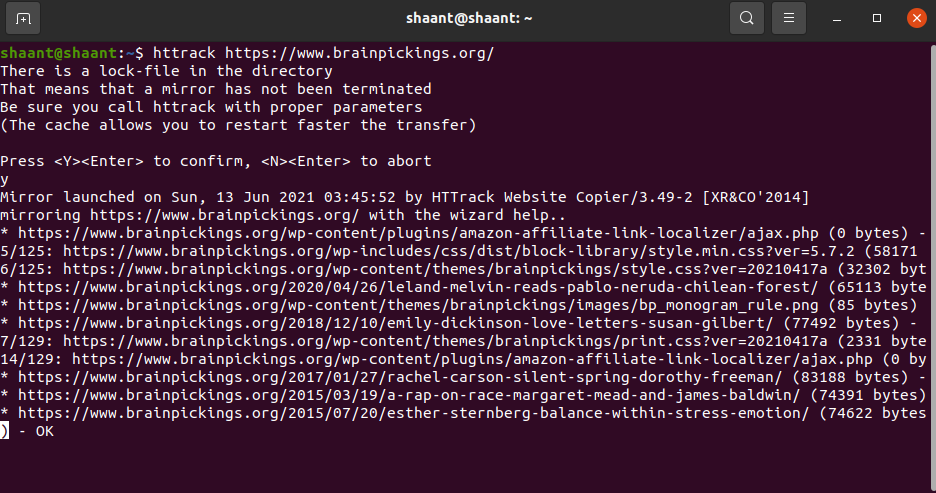Bien que le Wi-Fi soit disponible partout de nos jours, vous pourriez néanmoins vous en passer de temps en temps. Et lorsque vous le faites, il peut y avoir des sites Web que vous auriez aimé enregistrer afin d’y avoir accès hors ligne, peut-être pour la recherche, le divertissement ou même simplement la postérité.
Il est assez simple d’enregistrer des pages Web individuelles pour une lecture hors ligne, mais que se passe-t-il si vous souhaitez télécharger un site Web entier ? Ne vous inquiétez pas, c’est plus facile que vous ne le pensez. Mais ne nous croyez pas sur parole. Voici plusieurs outils astucieux que vous pouvez utiliser pour télécharger n’importe quel site Web pour une lecture hors ligne, sans aucun tracas.
1. Copie Web
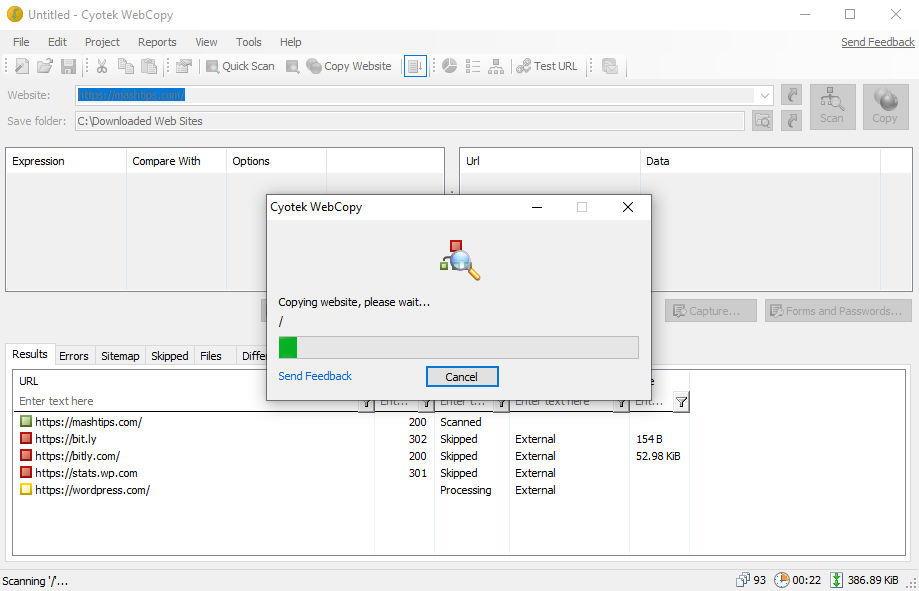
WebCopy by Cyotek prend l’URL d’un site Web et l’analyse à la recherche de liens, de pages et de médias. Au fur et à mesure qu’il trouve des pages, il recherche de manière récursive plus de liens, de pages et de médias jusqu’à ce que l’ensemble du site Web soit découvert. Ensuite, vous pouvez utiliser les options de configuration pour décider quelles parties télécharger hors ligne.
La chose intéressante à propos de WebCopy est que vous pouvez configurer plusieurs projets qui ont chacun leurs propres paramètres et configurations. Cela facilite le retéléchargement de nombreux sites quand vous le souhaitez ; chacun, de la même manière à chaque fois.
Un projet peut copier de nombreux sites Web, alors utilisez-les avec un plan organisé (par exemple, un projet « Tech » pour copier des sites techniques).
Comment télécharger un site Web entier avec WebCopy
- Installez et lancez l’application.
- Aller vers Fichier > Nouveau pour créer un nouveau projet.
- Tapez l’URL dans le Site Internet champ.
- Changer la Enregistrer le dossier champ à l’endroit où vous voulez que le site soit enregistré.
- Jouez avec Projet > Règles… (en savoir plus sur les règles WebCopy).
- Aller vers Fichier > Enregistrer sous… pour enregistrer le projet.
- Cliquez sur Copie dans la barre d’outils pour démarrer le processus.
Une fois la copie terminée, vous pouvez utiliser le Résultats pour voir l’état de chaque page individuelle et/ou fichier multimédia. le les erreurs affiche tous les problèmes qui ont pu se produire, et l’onglet Ignoré L’onglet affiche les fichiers qui n’ont pas été téléchargés. Mais le plus important est le Plan du sitequi affiche la structure complète des répertoires du site Web telle qu’elle a été découverte par WebCopy.
Pour afficher le site Web hors ligne, ouvrez l’explorateur de fichiers et accédez au dossier enregistré que vous avez précédemment désigné. Ouvrez le index.html (ou parfois index.htm) dans le navigateur de votre choix pour commencer à naviguer. Comme vous pouvez le voir, cela est très différent de l’enregistrement de pages Web individuelles via des applications, une autre pratique qui est également trop courante de nos jours.
Télécharger: WebCopy pour Windows (Gratuit)
2. HTTrack
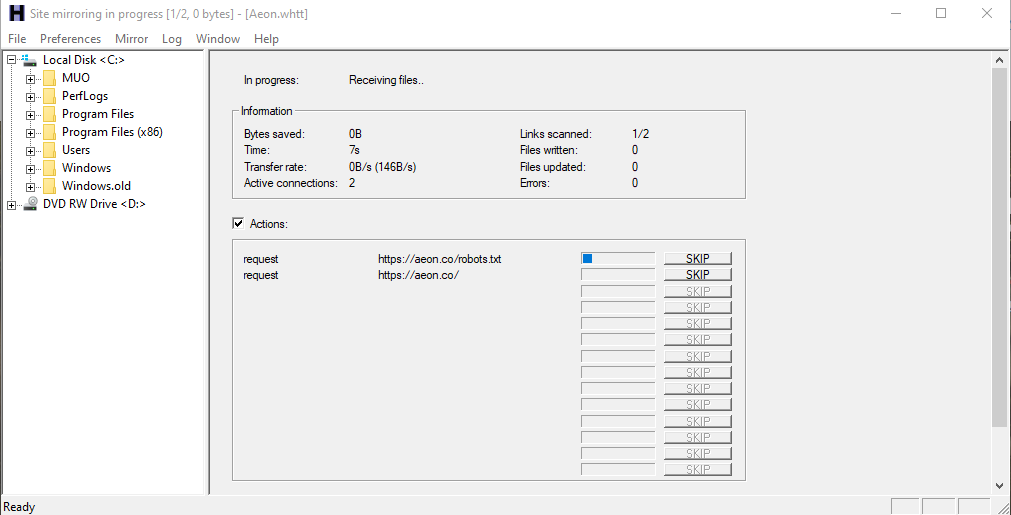
HTTrack est plus connu que WebCopy et est sans doute meilleur car il est open-source et disponible sur des plates-formes autres que Windows. L’interface est un peu maladroite et laisse beaucoup à désirer, cependant, cela fonctionne bien, alors ne laissez pas cela vous détourner.
Comme WebCopy, il utilise une approche basée sur des projets qui vous permet de copier plusieurs sites Web et de les garder tous organisés. Vous pouvez mettre en pause et reprendre les téléchargements, et vous pouvez mettre à jour les sites Web copiés en téléchargeant à nouveau les anciens et les nouveaux fichiers.
Comment télécharger un site Web complet avec HTTrack
- Installez et lancez l’application.
- Cliquez sur Suivant pour commencer à créer un nouveau projet.
- Donnez au projet un nom, une catégorie, un chemin de base, puis cliquez sur Suivant.
- Sélectionner Télécharger le(s) site(s) Web pour Action, puis saisissez l’URL de chaque site Web dans Adresses Web case, une URL par ligne. Vous pouvez également stocker des URL dans un fichier TXT et l’importer, ce qui est pratique lorsque vous souhaitez retélécharger les mêmes sites ultérieurement. Cliquez sur Suivant.
- Ajustez les paramètres si vous le souhaitez, puis cliquez sur Finir.
Une fois que tout est téléchargé, vous pouvez naviguer sur le site normalement, simplement en vous rendant là où les fichiers ont été téléchargés et en ouvrant le index.html ou index.htm dans un navigateur.
Comment utiliser HTTrack avec Linux
Si vous êtes un utilisateur d’Ubuntu, voici comment vous pouvez utiliser HTTrack pour enregistrer un site Web entier :
- Lancez le Terminal et tapez la commande suivante :
sudo apt-get install httrack - Il vous demandera votre mot de passe Ubuntu (si vous en avez défini un). Tapez-le et appuyez sur Entrer. Le Terminal téléchargera l’outil dans quelques minutes.
- Enfin, tapez cette commande et appuyez sur Entrer. Pour cet exemple, nous avons téléchargé le site Web populaire Brain Pickings.
httrack https://www.brainpickings.org/ - Cela téléchargera tout le site Web pour une lecture hors ligne.
Vous pouvez remplacer ici l’URL du site Web par l’URL du site Web que vous souhaitez télécharger. Par exemple, si vous vouliez télécharger l’intégralité de l’Encyclopedia Britannica, vous devrez ajuster votre commande à ceci :
httrack https://www.britannica.com/Télécharger: HTTrack pour Windows et Linux | Android (Gratuit)
3. Site Sucker
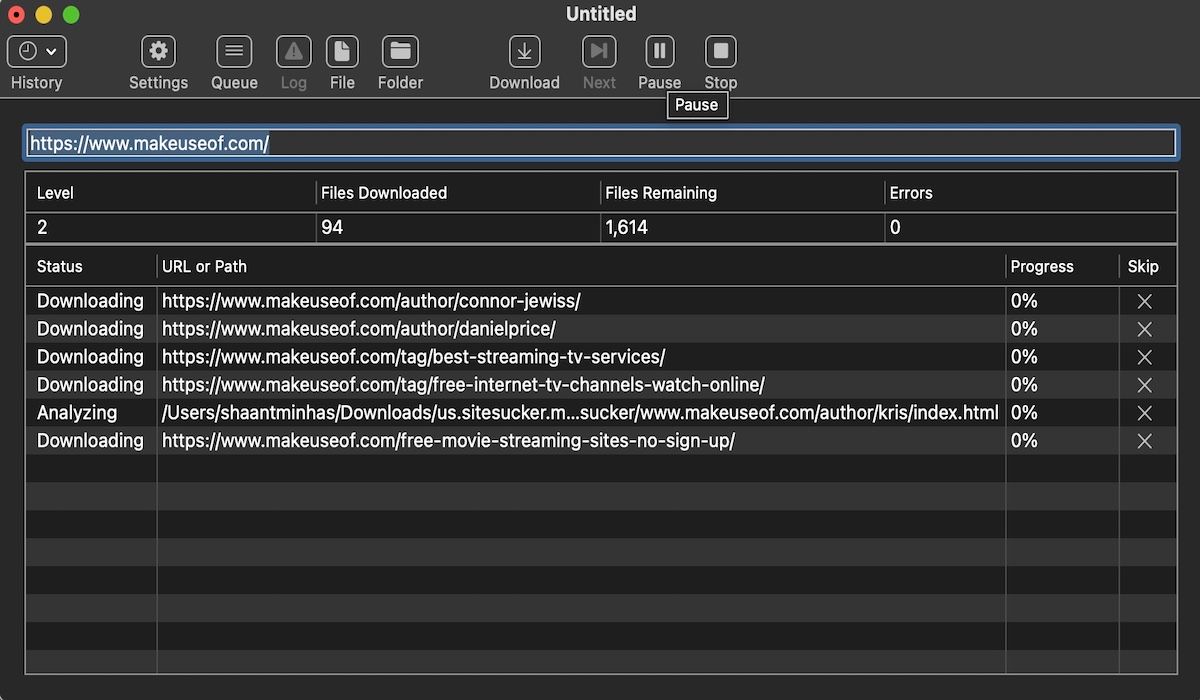
Si vous êtes sur un Mac, votre meilleure option est SiteSucker. Cet outil simple copie des sites Web entiers, conserve la même structure et inclut également tous les fichiers multimédias pertinents (par exemple, images, PDF, feuilles de style).
Il a une interface propre et facile à utiliser – vous collez littéralement l’URL du site Web et appuyez sur Entrer.
L’une de ses fonctionnalités intéressantes est la possibilité d’enregistrer un téléchargement en cours dans un fichier, puis d’utiliser ce fichier pour télécharger à nouveau les mêmes fichiers et la même structure à l’avenir (ou sur une autre machine). Cette fonctionnalité est également ce qui permet à SiteSucker de suspendre et de reprendre les téléchargements.
SiteSucker coûte environ 5 $ et n’est pas livré avec une version gratuite ou un essai gratuit, ce qui est son plus gros inconvénient. La dernière version nécessite macOS 11 Big Sur ou supérieur. Les anciennes versions de SiteSucker sont disponibles pour les anciens systèmes Mac, mais certaines fonctionnalités peuvent être manquantes.
Télécharger: Site Sucker pour iOS | Mac (4,99 $)
4. Wget
Wget est un utilitaire de ligne de commande qui peut récupérer toutes sortes de fichiers via les protocoles HTTP et FTP. Étant donné que les sites Web sont servis via HTTP et que la plupart des fichiers multimédias Web sont accessibles via HTTP ou FTP, cela fait de Wget un excellent outil pour télécharger des sites Web entiers.
Wget est fourni avec la plupart des systèmes basés sur Unix. Bien que Wget soit généralement utilisé pour télécharger des fichiers uniques, il peut également être utilisé pour télécharger de manière récursive toutes les pages et tous les fichiers trouvés via une page initiale :
wget -r -p https://www.makeuseof.com
Selon la taille, le téléchargement du site Web complet peut prendre un certain temps.
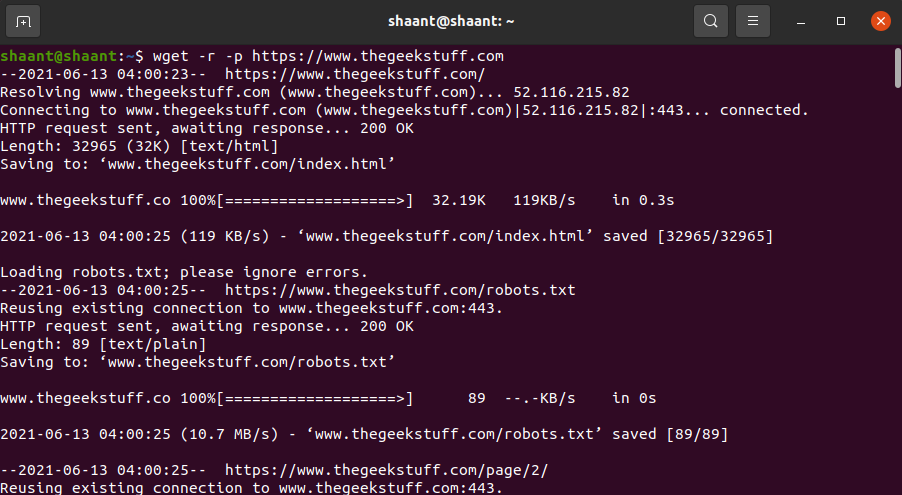
Cependant, certains sites peuvent détecter et empêcher ce que vous essayez de faire, car l’extraction d’un site Web peut leur coûter beaucoup de bande passante. Pour contourner ce problème, vous pouvez vous déguiser en navigateur Web avec une chaîne d’agent utilisateur :
wget -r -p -U Mozilla https://www.thegeekstuff.comSi vous voulez être poli, vous devez également limiter votre vitesse de téléchargement (afin de ne pas monopoliser la bande passante du serveur Web) et faire une pause entre chaque téléchargement (afin de ne pas submerger le serveur Web avec trop de requêtes) :
wget -r -p -U Mozilla --wait=10 --limit-rate=35K https://www.thegeekstuff.comComment utiliser Wget sur un Mac
Sur un Mac, vous pouvez installer Wget à l’aide d’une seule commande Homebrew : brasser installer wget.
- Si vous n’avez pas déjà installé Homebrew, téléchargez-le avec cette commande :
/usr/bin/ruby -e "$(curl -fsSL https://raw.githubusercontent.com/Homebrew/install/master/install)" - Ensuite, installez Wget avec cette commande :
brew install wget - Une fois l’installation de Wget terminée, vous pouvez télécharger le site Web avec cette commande :
wget path/to/local.copy http://www.brainpickings.org/
Sous Windows, vous devrez utiliser cette version portée à la place. Téléchargez et installez l’application, puis suivez les instructions pour terminer le téléchargement du site.
5. Téléportation Pro
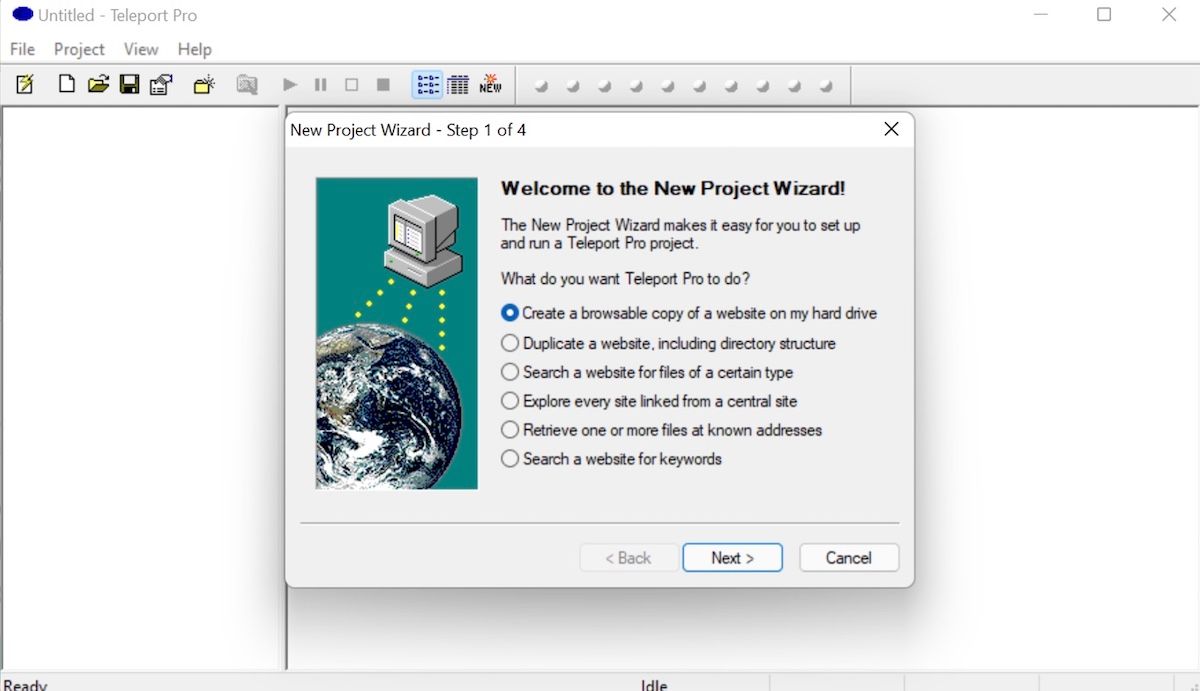
Obtenez Téléport Pro. Sérieusement. Bien que la dernière version de l’application soit sortie en 2015, l’application fonctionne aussi bien qu’à l’époque.
Outre le simple téléchargement d’un site Web complet, l’application contient également une foule d’autres fonctionnalités et subtilités. Par exemple, lorsque vous téléchargez et installez l’application, dans le menu principal de l’application, vous verrez ces options parmi lesquelles choisir :
- Créer une copie du site Web sur le disque dur.
- Dupliquez un site Web entier avec sa structure de répertoires.
- Recherchez un site pour des types de fichiers spécifiques.
- Rechercher un site Web pour des mots-clés donnés.
- Naviguez sur tous les sites liés à partir d’un site central.
Celles-ci et une multitude d’autres fonctionnalités similaires font de cette application un programme pratique pour votre boîte à outils. Le seul inconvénient que nous avons trouvé était celui d’une limite sur la version gratuite. En utilisant la version non enregistrée, vous ne pouvez copier que 500 pages dans un seul projet. De plus, tu ne peux l’utiliser que 40 fois au total, après quoi tu devras acheter la version premium.
Télécharger: Teleport Pro pour Windows (essai gratuit, version payante disponible)
Téléchargez facilement des sites Web entiers
Maintenant que vous savez comment télécharger un site Web entier, vous ne devriez jamais être pris sans quelque chose à lire, même lorsque vous n’avez pas accès à Internet.
Mais rappelez-vous : plus le site est grand, plus le téléchargement est important. Par conséquent, nous ne recommandons pas de télécharger des sites volumineux comme MUO, car vous aurez besoin de milliers de Mo pour stocker tous les fichiers multimédias utilisés par ces sites.
Lire la suite
A propos de l’auteur